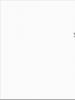Gjenoppretter BIOS til fabrikkinnstillinger. Gjenoppretter BIOS til fabrikkinnstillinger
Tilbakestilling av BIOS på en bærbar datamaskin kan noen ganger tjene som en radikal metode mot problemer på en bærbar datamaskin.
Noen ganger, i tilfelle systemfeil, hjelper det bare å tilbakestille innstillingene fullstendig; brukeren bør kjenne hovednyansene til disse teknikkene.
I de fleste tilfeller, hvis problemet ikke er et maskinvareproblem, vil dette bidra til å få enheten tilbake i stand.
Tilbakestill funksjoner
Ved første øyekast er det ikke vanskelig å tilbakestille BIOS-innstillingene til fabrikkinnstillingene. Men for en bruker som utfører det for første gang (og de fleste bærbare eiere vil kanskje aldri møte et slikt behov), oppstår noen spørsmål under prosessen. Spesielt hvis programvaremetodene ikke hjalp, og du må demontere den bærbare datamaskinen for å tilbakestille.
Det kan være flere grunner til å bruke en av BIOS-tilbakestillingsmetodene:
- tilbakestille et glemt, ukjent (innstilt av en annen bruker) eller mistet BIOS-passord. Selv om brukeren ikke skal endre noe i innstillingene, trenger han kanskje ikke en slik tilbakestilling;
- Feil utført overklokking av prosessoren, der kritiske verdier for minnetiming eller bussfrekvenser ble satt. Imidlertid anbefales det vanligvis ikke å overklokke brikkesettet på bærbare datamaskiner - ikke bare på grunn av problemer, men også på grunn av kjøleproblemer;
- systemet starter ikke opp av en ukjent grunn, selv om du fortsatt kan gå inn i BIOS;
- BIOS har blitt modifisert av en ikke-teknisk person som ikke husker hvilken innstilling som skal tilbakestilles.
Alternativer for tilbakestilling av BIOS
For en bærbar datamaskin, så vel som for en stasjonær, er det flere alternativer for å løse problemet med BIOS ved å tilbakestille den til null:
- tilbakestill innstillingene ved å bruke selve grensesnittet (en metode som bare er egnet hvis du klarte å gå inn i BIOS);
- ved hjelp av et spesielt verktøy (brukes for 32-biters operativsystemer);
- maskinvare (mekanisk) metode.
Ytterligere tilbakestillingsmetoder finner du i datamaskinens dokumentasjon, hvis tilgjengelig. Instruksjoner for en bestemt enhetsmodell vil hjelpe deg med å løse problemet; oftest kan de bli funnet på Internett - på produsentens nettsted eller, i ekstreme tilfeller, på forumene til eiere av lignende modeller.
Tilbakestill via BIOS
For å forenkle brukerens oppgave, er det mulig å tilbakestille innstillingene til standardverdier ved å bruke verktøyet innebygd i BIOS. For å bruke den, bør du gå til grensesnittet ved å trykke på en bestemt funksjonstast under lasting. Oftest er disse Del og F2, sjeldnere - Esc, F10 og F11. Du kan bestemme mer nøyaktig hvilken nøkkel som trengs for å gå inn i innstillingene umiddelbart når systemet starter, når denne informasjonen vises nederst på skjermen.
Tips: For UEFI-grensesnittet er innlastingen for rask, og den blinkende teksten er ikke lett å se. I dette tilfellet kan du prøve å klikke på alle funksjonelle en etter en eller finne den du trenger på Internett basert på din bærbare modell.
Etter å ha gått inn i BIOS-menyen, bør du finne exit-menyen (Exit) og velge Load setup defaults-elementet i den. Ved å godta å tilbakestille innstillingene (velge Ja-knappen), vil du gjenopprette fabrikkverdiene. Etter å ha trykket på F10, lagres endringene du har gjort.
Eiere av enkelte bærbare modeller kan se andre inskripsjoner i BIOS-menyen, i tillegg til Load setup standards. For eksempel vil en bruker av Sony-utstyr finne inskripsjonen F3 Optimized Defaults her, noe som indikerer at etter å ha trykket på denne funksjonstasten og lagret endringene, vil en tilbakestilling også skje.
For moderne modeller fra Samsung, Toshiba og HP er det et element for F9 Setup Defaults i innstillingene, vanligvis plassert nederst eller på høyre side av skjermen. Dette betyr at for å tilbakestille må du trykke F9 og lagre endringene.
For utdaterte maskinvaremodeller hvis BIOS er forskjellig fra moderne versjoner, må du finne elementene Bruk standardinnstillinger eller Angi BIOS-standard i innstillingene.
Når du velger dem, kan det vises en inskripsjon på skjermen som foreslår enten en tilbakestilling til fabrikkinnstillinger (Load Optimized Defaults), eller en overgang til innstillinger som er optimalisert for beskyttelse mot feil (Load Fail-Safe Defaults).
I de fleste tilfeller vil tilbakestilling av innstillingene gjenopprette datamaskinen til normal drift og starte opp.
Men hvis det oppstår en feil under tilbakestillingsprosessen, for eksempel når du velger mediet som systemet starter opp fra, må brukeren gå inn i BIOS-innstillingene igjen og gjøre små endringer:
- Åpne BIOS;
- Gå til Boot-delen;
- Velg fanen Boot Mode og, hvis UEFI er skrevet i dette feltet, endre den til Legacy;
- Lagre endringer og start systemet på nytt.
Metoden for tilbakestilling av programvaren fungerer kanskje ikke. For eksempel hvis det er et passord på BIOS. Eller du kan ikke legge inn det av en annen grunn.
DEBUG-verktøyet
Det er også mulig å endre grensesnittinnstillinger ved å bruke et spesielt verktøy for Windows. Den er innebygd i 32-biters versjoner av operativsystemet og krever at den kjøres som administrator for å fungere. Å tilbakestille til null ved å bruke det er ikke vanskelig, selv om du må ha administratorrettigheter:
- Åpne kommandoutførelsesmenyen (Win+R);
- Skriv inn kommandoen debug.exe;
- Etter at kommandolinjen åpnes, skriv inn fra tastaturet etter tur: "o702E", "o71FF" og "q";
- Etter å ha skrevet inn hver kommando, trykk på enter-knappen.
Etter dette tilbakestilles BIOS-innstillingene. Og etter omstart av systemet, vil brukeren se en feilmelding og behovet for å sjekke innstillingene. Deretter bør du konfigurere BIOS manuelt eller la innstillingene være de samme som de var da du kjøpte enheten.
Den eneste ulempen med verktøyet er dets manglende evne til å fungere i 64-biters versjoner av Windows. Dette betyr at det ikke er egnet for de fleste moderne operativsystemer som krever bruk av andre teknikker.
Maskinvaremetode
En maskinvaremetode for å tilbakestille BIOS-innstillingene for den bærbare datamaskinen er nødvendig i tilfeller der passordet er ukjent, glemt eller når brukeren ikke installerte noen beskyttelse, men BIOS fortsatt var beskyttet.
I dette tilfellet hjelper det ikke å velge et passord og bruke spesielle verktøy på oppstartsdisken. Den eneste utveien er tilbakestilling av maskinvare.
Knapp for å tilbakestille BIOS
Bærbare modeller utgitt i løpet av de siste 2-3 årene gjør det mulig å gjøre det uten å demontere enheten. For å tilbakestille BIOS, følg bare disse trinnene:
- Slå av og snu den bærbare datamaskinen opp ned;
- Sjekk bunndelen for tilstedeværelsen av CMOS-inskripsjonen på saken, i nærheten av der det kan være et spesielt hull for å tilbakestille BIOS;
- Sett inn en skarp gjenstand som en binders eller spiker i hullet og hold den i et halvt minutt;
- Slå på den bærbare datamaskinen.
Hvis det ikke finnes hull på baksiden av den bærbare datamaskinen, bør den demonteres.
Merk følgende! Ytterligere instruksjoner er kun for avanserte PC-brukere!
Husk at å fjerne dekselet og demontere datamaskinen ugyldiggjør garantien.
Før du demonterer, sørg for å fjerne eksterne enheter (trekk ut strømledningen hvis datamaskinen lades, fjern flash-stasjoner og kabler for tilkobling til annet utstyr) og batteriet.
Deaktiverer batteriet
En av de enkleste metodene for tilbakestilling av maskinvare er å slå av den autonome strømforsyningen på hovedkortet. De fleste bærbare modeller lagrer BIOS-innstillinger og gjeldende tid i minnet, som er avhengig av et lite CR2032-batteri.
Ved å fjerne dette batteriet kan du slå av BIOS-strømmen og tilbakestille alle innstillinger, inkludert passordet. Brettet må være strømløs i en periode på 5 til 40 minutter, avhengig av modell. Noen ganger kan enheten vise seg å være ikke-flyktig og tilbakestillingen vil ikke skje.
Batteriet er lett å nå - det er vanligvis plassert nær en av kantene på brettet og er ikke dekket av andre komponenter.
Brukeren trenger:
- fjern dekselet;
- slå av enheten ved å ta ut batteriet;
- finne en miniatyr strømkilde;
- trykk lett på låsen og ta ut batteriet;
- vent en stund (for ikke å gjenta prosedyren, er det bedre å vente i minst 40 minutter);
- installer batteriet tilbake med samme lette trykk;
- slå på den bærbare datamaskinen;
- Konfigurer BIOS på nytt, still inn klokken, datoen og systemets oppstartsrekkefølge.
Noen brett har et innebygd batteri som ikke kan tas ut. For dem er det umulig å fjerne batteriet, så du bør gå videre til den siste metoden.
Bytte av rengjøringsjumperen
Byttemetoden for jumper er basert på tilstedeværelsen av en spesiell jumper i den bærbare datamaskinen, som er ansvarlig for å tilbakestille BIOS.
For å finne den må du fjerne dekselet på den bærbare datamaskinen for å få tilgang til brettet. Oftest er bryteren plassert i nærheten av batteriet, og jumperen er vanligvis merket med inskripsjoner som CLRTC, CLR og CCMOS.
Jumperputen består nesten alltid av tre kontakter. For å tilbakestille BIOS, må du flytte jumperen ett trinn: fra den første posisjonen til den andre eller fra den andre til den tredje.
Mens jumperen er i byttet posisjon, må du trykke på strømknappen på den bærbare datamaskinen og holde den inne i minst 10 sekunder.
Naturligvis, når strømmen er slått av, vil den bærbare datamaskinen ikke slå seg på, men signalet vil bli overført til jumperen. Etter dette returneres jumperen til sin opprinnelige posisjon, datamaskinen settes sammen og BIOS rekonfigureres.
Råd: I stedet for en jumper på den bærbare jumperen, kan det være en spesiell knapp, som lar deg utføre en lignende handling. Du bør trykke med en blyant eller penn og vente i samme 10 sekunder.
Å bruke en hvilken som helst maskinvaremetode, fra å fjerne batteriet til å bytte jumper, selv om det nesten 100% garanterer en tilbakestilling, kan føre til tap av garantien på en ny bærbar datamaskin, så du bør bruke dem først etter slutten av garantiperioden.
konklusjoner
Metoder for å tilbakestille BIOS gjør det mulig å takle problemet uten å henvende seg til tredjepartsspesialister. Oftest løses problemet i løpet av få minutter, hvorav det meste vil gå med til å demontere og sette sammen den bærbare datamaskinen.
Men hvis ingen av metodene hjalp deg med å tilbakestille passordet ditt, må du fortsatt kontakte ekspertene for å gjenopprette muligheten til å endre innstillingene selv.
Det er mulig at enheten i dette tilfellet er beskyttet med en separat ikke-flyktig mikrokrets.
I dette notatet vil jeg skrive hvordan du tilbakestiller (tømmer) BIOS. Artikkelen er beregnet på nybegynnere.
Så av en eller annen grunn må vi tilbakestille (tømme) BIOS. Eller, som de noen ganger sier, lag "klar cmos".
For å lette denne handlingen har noen hovedkort med høy og middels pris knapper som lar deg slette CMOS-data nesten umiddelbart.
De er vanligvis merket med "clr_cmos" (clear_cmos).
De kan plasseres på forsiden av selve brettet:


Så bak hovedkortet kan du finne:


Og noen ganger uten noen inskripsjon i det hele tatt:

[Instruksjoner om hvordan du sletter BIOS ved å bruke denne "hurtig tilbakestillingsknappen" vil være på slutten av notatet].
Men på vanlige hovedkort (som utgjør ~99% av det totale antallet) er det ingen slike "bekvemmeligheter". Men det er ingen grunn til å være opprørt - absolutt alle hovedkort har en tre-pinners kontakt. Denne kontakten er nettopp ment for rengjøring av BIOS (CMOS).
De kan se slik ut:



Som du kanskje har lagt merke til på alle tre bildene, er en to-pinners jumper (eller jumper) installert på tre-pinners kontakten. Jumperen kan bare lukke to kontakter av de tre. For alle hovedkort (og harddisker, forresten) er disse jumperne helt standard - identiske, altså.
Slik ser jumperen ut:

De finnes enten på selve hovedkortet – i esken eller på selve hovedkortet, der det allerede er installert på en trepinners kontakt i posisjon 1-2 (som du kanskje har lagt merke til på de tre bildene ovenfor). Som på bildet under:

Eller finn en jumper på harddisker der den allerede er installert i en eller annen posisjon.
Men - på moderne hovedkort installerer produsentene vanligvis ingen jumpere. Deretter må du lete etter dem i butikken der du kjøpte hovedkortet - be om en ting - og de vil gi deg det gratis.
I dette spesielle tilfellet vil vi se på MSI P67A-C43 hovedkort.
Det ser slik ut:

På moderne kort er tre-pinners kontakten for å fjerne CMOS merket "JBAT1" (antagelig Jumper Battery 1). Ser etter henne:

Vi fant henne. Hva trenger å gjøre?
Instruksjonene er som følger:
1. Slå av datamaskinen på forhånd.
2. Flytt knappen på strømforsyningen (PSU) til posisjon "0".
3. Trekk ut den 3-pinners strømledningen fra "baksiden" av strømforsyningen.
4. Vent så ca. 15 sekunder og ta deretter jumper- og jumperpinnene 2-3. Bildet nedenfor:

Hvis hopperen allerede er i posisjon 1-2, bør hopperen flyttes fra posisjon 1-2 til posisjon 2-3. Bildet nedenfor:

5. Vent i 5 sekunder. Sett deretter jumperen tilbake til sin opprinnelige posisjon 1-2. Selv om det ikke var noen hopper, la den fortsatt være i posisjon 1-2.
Dette er normalt da posisjon 1-2 for jumperen er standard/nominell driftsposisjon.
La under ingen omstendigheter hopperen stå i posisjon 2-3! Dette er full av ubehagelige konsekvenser for ytelsen til hovedkortet!
6. Etter at du har installert jumperen i posisjon 1-2, kan du slå på datamaskinen. BIOS er, som de sier, "jomfruelig ren".
P.S. La oss nå snakke om hvordan du tilbakestiller BIOS ved å bruke "hurtigknappen".
Vi gjør de samme trinnene som ovenfor, men i stedet for å "danse med hoppere" trykker vi bare på knappen.
Hvis datamaskinen din er ustabil, kan noen tips om hvordan du tilbakestiller BIOS hjelpe. Problemer oppstår som følge av feil BIOS-innstillinger eller programvarefeil. La oss betinget dele nullstillingsprosedyren i to tilnærminger avhengig av problemet: programvare og manual.
I CMOS-innstillingene finner du elementet som er ansvarlig for å tilbakestille innstillingene til standard. Det heter Load defaults BIOS, Load fail-safe defaults eller noe lignende. Den er plassert i et eget menyelement eller vises alltid i høyre, nedre del av hjelpevinduet. Alt avhenger av om det er AMI eller AWARD, som er forskjellige i utseende, navn og plassering av menyelementer.
Når du har funnet dette alternativet, trykk på enter-funksjonstasten eller F5, F6, F9, F11, F12. Deretter vil du bli bedt om å bekrefte endringene, tast inn Y-tasten eller velg OK og trykk ENTER.
Når du har fullført alle trinnene, sørg for å lagre endringene. Lagre og avslutt-elementet og F10-tasten er ansvarlige for dette. Datamaskinen starter på nytt og innstillingene trer i kraft.

Det er situasjoner der krasjer oppstår umiddelbart etter at du har slått på datamaskinen. Derfor er det ingen mulighet tilbakestill BIOS-innstillingene. Det finnes en rekke alternative handlinger som anses som manuelle.
Anbefalingene beskrevet nedenfor er universelle. Egnet for hovedkort som asus, asrock, gigabyte. De er like i arkitektur, men er forskjellige i arrangementet av elementer. La oss deretter se på hvilke elementer vi trenger.
Vi ber om at før du utfører trinnene beskrevet nedenfor, anbefales det å studere dokumentasjonen til hovedkortet. Dette vil beskytte deg mot uønskede konsekvenser. Du vil bli bedre orientert i dine handlinger.
1 vei. Sørg for å koble datamaskinen fra stikkontakten. Når PC-en er koblet til nettverket skjer det også en liten oppladning av energi, som vil hindre deg i å tilbakestille BIOS.
Fjern sidedekselet. Inspiser hovedkortet nøye. Her må du finne kontakter lukket av en jumper. Ved siden av står det Clear_CMOS, CLR_CMOS, CCMOS eller på annen måte, flere detaljer i beskrivelsen av brettet ditt.
Det er 3 kontakter, hvorav de to første er lukket av en jumper. Plasser jumperen på pinnene 2-3 i 15 sekunder, og bytt deretter jumperen tilbake.

Hvis det bare er to kontakter og de ikke har en jumper, kortslutt dem med en metallgjenstand, for eksempel en skrutrekker.

Metode 2. Har du et moderne hovedkort kan det være utstyrt med en spesialknapp for tilbakestill BIOS, som er signert som CLR CMOS. Finn og hold den i noen sekunder for å tilbakestille innstillingene til fabrikkinnstillingene.

3 veis. Ikke en veldig pålitelig metode. Det er nødvendig å fjerne CMOS-batteriet i minst 10 minutter, eller enda mer. Det er derfor denne metoden kanskje ikke gir ønsket resultat. Hvem vil vente flere timer? Noen ganger tar det så lang tid å tilbakestille parametrene.

Etter å ha ventet, må du sette inn batteriet tilbake og starte datamaskinen.
Det hender også at eiere er klare til å kaste komponentene sine. Jeg vil advare deg mot forhastede konklusjoner. Foreta først en grundig diagnose av maskinvaren din. Ofte ligger problemer ikke i sammenbrudd av individuelle deler, men i programvarefeil.
I praksis hendte det at datamaskinen startet, men det var ingenting annet enn en svart skjerm. Den gradvise utskiftingen av komponenter var ikke vellykket. Det siste som kom til tankene prøv å tilbakestille BIOS. Det hjalp virkelig.
De fleste av datamaskininnstillingene og PC-ens tid er lagret i et system som BIOS. Mange stiller dette spørsmålet, hvordan tilbakestille bios-innstillinger for å gå tilbake til fabrikkinnstillingene? Jeg vil si at dette spørsmålet ikke bare stilles av de som liker å fikle med BIOS-innstillingene og endre dem slik at datamaskinen ikke slår seg på, men også av ganske erfarne brukere. Likevel er det menneskets natur å gjøre feil og vi lærer av dette.
Så i denne instruksjonen vil jeg se på flere alternativer for å tilbakestille BIOS. En tilbakestilling er nødvendig for å gå tilbake til fabrikkinnstillingene, det vil si at den nåværende konfigurasjonen du konfigurerte vil bli fullstendig tilbakestilt. I dette tilfellet kan problemene som ofte plaget deg bli løst, for eksempel lastet ikke operativsystemet. Tilbakestilling vil også hjelpe hvis det er et passord og du har glemt det.
Jeg glemte også å si at BIOS kan tilbakestilles programmatisk og fysisk. Du vil finne ut hva disse to metodene er nedenfor.
Metode for tilbakestilling av programvare
Alternativ 1 - tilbakestill ved hjelp av BIOS
Du kan også bruke selve BIOS til å tilbakestille BIOS. Noen mennesker vet ikke, derfor er det allerede en artikkel om dette på nettstedet vårt, følg lenken.
I eldre BIOS-versjoner ser vi vanligvis en blå skjerm med ulike elementer. Så alt vi trenger å gjøre er å velge varen Last inn standarder for BIOS-oppsett. Det kan kalles annerledes avhengig av produsenten av den bærbare datamaskinen eller hovedkortet. For eksempel er det også slike navn: Last optimaliserte standarder, Last inn feilsikre standarder.

La oss si at vi på bærbare datamaskiner kan tilbakestille BIOS hvis vi går til fanen Exit og vi finner et poeng der Last oppsett som standard.

Som du kan se, ser denne parameteren lik ut nesten overalt, bare ord har blitt omorganisert et sted eller andre er lagt til. I er tilbakestillingen nesten den samme, elementet kalles Last inn standarder og ligger i seksjonen Lagre og lukk.
Alternativ 2 - tilbakestill bios ved hjelp av feilsøkingsverktøyet
Dette verktøyet er til stede i Windows-familien, du trenger bare å åpne "Kjør"-vinduet med tastene Win+R og skriv inn kommandoen der feilsøke. Et vindu åpnes der vi legger inn følgende kommandoer etter tur (for AWARD og AMI BIOS):
Fysisk tilbakestillingsmetode
Alternativ 1 – Tilbakestill BIOS ved hjelp av en jumper på hovedkortet
Nesten alle hovedkort er utstyrt med spesielle jumpere som vil hjelpe til med å tilbakestille bios. Du kan se hvordan denne jumperen ser ut fra bildet nedenfor:

Når vi lukker kontaktene, endres driftsparametrene til hovedkortet på en eller annen måte, i dette tilfellet tilbakestilles BIOS. For å utføre denne operasjonen må du utføre flere handlinger:
- Dette er det viktigste punktet. Slå av strømmen, slå først av selve datamaskinen, og trykk deretter på bryteren på baksiden av systemenheten. For bedre effekt, trekk også støpselet ut av stikkontakten.
- Åpne systemenhetsdekselet og finn det, det skal være en jumper ved siden av den, og den har en signatur som: CMOS RESET, BIOS RESET, CCMOS, Fjern CMOS, CRTC, Fjern RTC. Det bør også være to eller tre kontakter som er ansvarlige for tilbakestillingen.
- Hvis det er 3 kontakter, må vi flytte jumperen til den andre posisjonen, hvis det er 2 kontakter, må vi lukke disse kontaktene med en hvilken som helst ledende gjenstand, for eksempel en skrutrekker, og vente litt - 20 sekunder.
- Hvis du ikke er sikker på hvordan du bruker jumperen, så se på dokumentasjonen for hovedkortet, alt skal stå der.
Jeg vil si at moderne og topp-end hovedkort til og med har en spesiell knapp CLR CMOS, som hjelper deg raskt å tilbakestille BIOS.

Alternativ 2 - fjerning av CMOS-batteriet
Et vanlig batteri er ansvarlig for driften av BIOS og hovedkortklokken. For å tilbakestille tiden og CMOS-minnet, fjern ganske enkelt batteriet, i dette tilfellet er BIOS tilbakestilt, men for å gjøre dette må du vente noen minutter, helst 20 minutter, hvis det ikke hjelper, gjør du samme operasjon, bare vent lenger, men vanligvis er dette ikke nødvendig.

Det er hovedkort der batteriet ikke kan tas ut, vær forsiktig og ikke bruk unødvendig kraft.
For å ta ut batteriet, må du trykke på låsen, og for å sette den inn igjen, trykk bare litt og batteriet klikker på plass.

Noen ganger, i tilfelle datamaskinfeil eller feilaktige endringer i innstillinger, er det nødvendig å tilbakestille BIOS-innstillingene. På denne måten kan du raskt gjenopplive din PC eller laptop. Det er flere måter å returnere de originale BIOS-innstillingene på, nå skal vi se på hver av dem mer detaljert.
Måter å returnere de opprinnelige BIOS-innstillingene:
Som du kan se er det 5 alternativer. Men dette kan være for en systemenhet for en bærbar datamaskin, vanligvis er det bare de første 3 punktene som passer. Det femte punktet er ganske sjeldent knappen er plassert på datamaskinens hovedkort, det samme er jumperne.
Når er det nødvendig å tilbakestille BIOS-innstillingene?
La oss først finne ut i hvilke tilfeller det er nødvendig å tilbakestille BIOS-innstillingene:
- I tilfelle du har glemt passordet for å gå inn i BIOS eller operativsystemet.
- Når datamaskinen ikke laster operativsystemet, for eksempel, er oppstartsprioriteten i innstillingene endret.
- Hvis det er gjort feil endringer i BIOS-innstillingene.
Dette er hovedårsakene til at det vanligvis er nødvendig å tilbakestille det grunnleggende I/O-systemet. Det er selvfølgelig mange andre grunner: i tilfelle overklokking av prosessoren eller når du har gått for langt, og gamle datamaskiner vet ikke hvordan de automatisk skal returnere de opprinnelige innstillingene for normal temperatur på komponenten.
Det kan være en grunn til at det er nødvendig å tilbakestille BIOS - det er en feil oppdatering, dårlig fastvare og alt det der. Hvis datamaskinen ikke slår seg på, men bare lager lyder (), kan tilbakestilling av innstillingene i noen tilfeller også løse dette problemet.
Hvordan kan jeg tilbakestille BIOS?
Som nevnt ovenfor, er det flere måter å tilbakestille BIOS eller gå tilbake til fabrikkinnstillinger. Hva skjer i dette tilfellet? Etter tilbakestillingen returnerer BIOS de opprinnelige innstillingene slik de var helt fra begynnelsen, det vil si at fabrikkinnstillingene vil bli satt.
Det er også viktig å vite: i tilfelle punkt 3 til 5 (se innholdsfortegnelsen ovenfor), er det nødvendig å åpne systemenheten eller åpne den bærbare dekselet, på denne måten kan du miste enhetens garanti. Men hvis du ikke vil miste garantien, og den bærbare datamaskinen ikke lar deg starte opp i BIOS, er det ikke mulig å tilbakestille med de to første alternativene.
Og så, nå vil vi vurdere hvert av tilbakestillingspunktene så detaljert som mulig.
Tilbakestille innstillinger fra BIOS-menyen
Hvis det er en slik mulighet til å komme inn i BIOS-menyen, trenger du ikke å bry deg for mye og gå inn i systemenheten eller skjule den bærbare datamaskinen, fordi du kan tilbakestille innstillingene direkte i selve BIOS-oppsettet. La oss se nærmere på hvordan vi kan tilbakestille vårt grunnleggende I/O-system på denne måten.

Datamaskinen vil starte på nytt og sjekke om tilbakestilling av BIOS hjalp deg.
Tilbakestill ved hjelp av feilsøkingsverktøyet
Debug er et standardverktøy inkludert i 32-biters Windows OS. Hvis du kan starte operativsystemet og ha muligheten til å bruke det, men du fortsatt må tilbakestille BIOS til fabrikkinnstillinger, så er dette elementet bare for deg, for igjen, du trenger ikke å gå inn i maskinvare eller til og med uforståelig BIOS-menyinnstillinger.
- Start "Kjør"-menyen (Start-Run eller Win+R-tastekombinasjonen)
- Tast inn feilsøke og klikk på OK.
Et verktøyvindu som ligner en kommandolinje åpnes. Deretter må du finne ut hvilken BIOS du har. Du kan finne ut BIOS-versjonen og produsenten som følger: du må åpne "Kjør"-menyen, gå inn MSINFO32 og klikk OK. Etterpå åpnes et vindu der du til høyre i "Element"-kolonnen skal finne elementet "BIOS Version", overfor produsenten og versjonen vil bli skrevet.

Hvis AMI BIOS eller AWARD, må du skrive inn følgende kommando i Debug (etter hver linje må du trykke Enter):
- O 70 17
- O 73 17
Hvis Phoenix BIOS, så her er kommandoen:
- O 70 FF
- O 71 FF
Vi går bare inn på den første linjen - trykk på Enter, også den andre og tredje. Etter å ha utført disse kommandoene, vil BIOS-innstillingene bli tilbakestilt til fabrikkinnstillingene. For å sjekke om alt fungerte, start datamaskinen på nytt.
Tilbakestill med CMOS-batteri
Hvis det ikke er noen måte å tilbakestille det programmatisk, som i de to første alternativene, må du ty til en strengere metode, men likevel ganske effektiv. Hvis du ikke er redd for å miste garantien på den bærbare datamaskinen, er dette den beste måten for deg å returnere BIOS til fabrikkinnstillingene.

Alle! BIOS-innstillingene er tilbakestilt, som du kan se er det ikke noe komplisert med det, bare ta ut CMOS-batteriet, vent litt og sett det inn igjen.
Tilbakestiller BIOS ved hjelp av en jumper på hovedkortet
Dette er også en effektiv metode for å tilbakestille BIOS, men den er bare egnet for systemenheter en slik jumper er nesten aldri sett på bærbare datamaskiner.

Den kan også bli funnet når det er to i stedet for tre hoppere. De er også signert - CLR CMOS. I dette tilfellet, for å tilbakestille BIOS, trenger du bare å lukke begge jumperne med noe ledende, for eksempel en skrutrekker eller ledning.

Men i tillegg til alternativene ovenfor, skjer det også når det kan være flere kontakter, som i dette eksemplet, under - 6 hoppere. Men å lukke dem er heller ikke vanskelig; alt gjøres på samme måte. Der jumperen er installert som standard - for å tilbakestille den må du installere den på motsatt side, neste kontakt er selvfølgelig i nærheten, på rad.

Det er det, de originale BIOS-innstillingene er gjenopprettet, nå kan du sette sammen systemenheten og slå på datamaskinen.
Tilbakestill med en knapp på hovedkortet
Som allerede nevnt er en slik knapp ganske sjelden på et hovedkort. Men likevel vil vi ikke gå glipp av denne metoden for å tilbakestille BIOS-innstillinger og vil også vurdere den litt mer detaljert.
Plasseringen av denne knappen (mer presist: CLR CMOS) kan enten være inne i systemenheten eller utenfor, et sted på baksiden av systemenheten. Her er eksempler på bilder som viser hvor denne knappen kan være plassert:


Eksemplene ovenfor viser hvordan CLR CMOS-knappene inne i systemenheten kan se ut. Bildene nedenfor viser hvordan BIOS-tilbakestillingsknappene kan se ut fra utsiden:


Og som du sikkert allerede har forstått, er det ganske enkelt å tilbakestille BIOS-innstillingene ved å bruke denne knappen - bare klikk på den og de originale BIOS-innstillingene vil bli returnert.
På disse måtene (og det er 5 av dem i artikkelen vår!) kan du tilbakestille BIOS-innstillingene til fabrikkinnstillingene. Det er flere andre metoder, men vi har ikke vurdert dem i denne veiledningen.